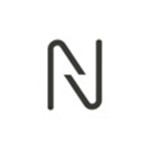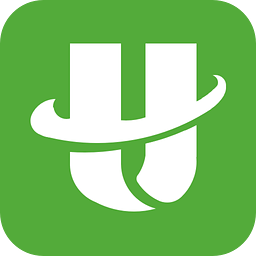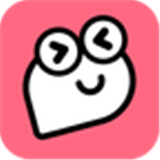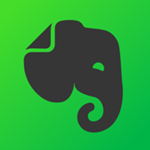电脑截图快捷键没反应怎么办 电脑截图快捷键没反应解决方法
- 作者:佚名
- 来源:微特软件园
- 时间:2022-01-17
截图是我们日常会用到的操作,通常会使用截图快捷键来实现快速截图,不过有时候可能会遇到电脑截图快捷键没反应的情况,导致无法截图,那么该如何解决呢?下文是为大家带来的电脑截图快捷键没反应的解决方法,有需要的朋友可以学起来。
电脑截图快捷键没反应怎么办
1、按一下键盘上的微软四色旗,左下角弹出开始菜单。
2、然后找到截图工具,如果找不到,打开所有程序查找。
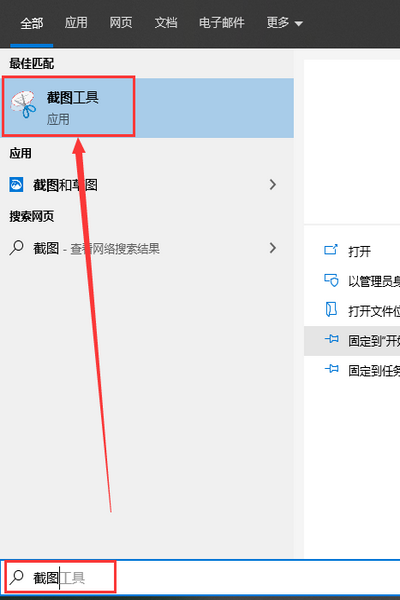
3、找到截图工具以后,右键截图工具,选择【属性】。
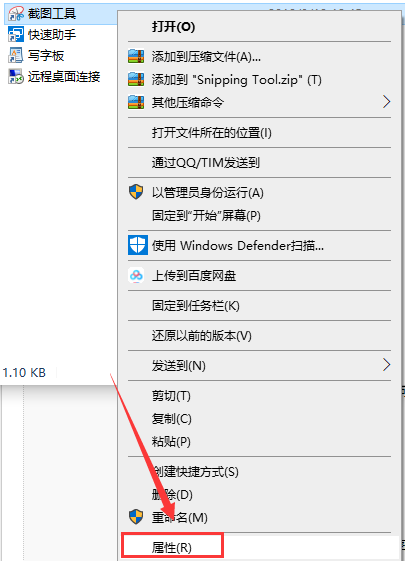
4、在弹出的属性选项卡中选择快捷方式,然后可以看到快捷键那一栏为空。
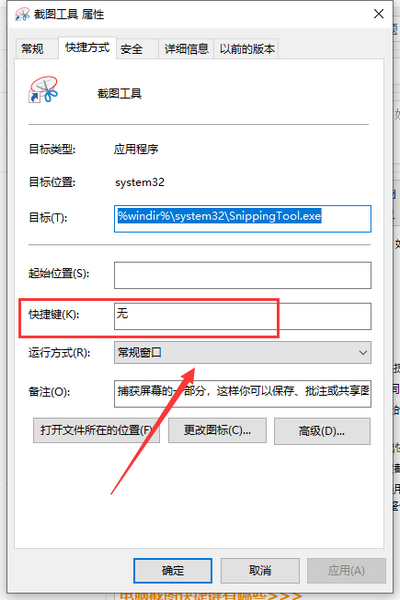
5、为画图定制一个快捷键,比如选择Z打开,实际上会是同时按住【ctrl+alt+J】三个键才能呼出截图工具。下一步很重要。
6、在为系统快捷截图定制快捷键不是随便哪个键都能设置的,
要避免同其他软件(尤其是QQ、输入法)的快捷键组合发生冲突。
例如,如果选择【ctrl+alt+Z】组合就会跟QQ的快捷键组合发生冲突了,不能正常使用。
7、设置成功以后,直接按住【ctrl+alt+J】即可成功呼出快捷截屏。
8、如果没有快捷截屏弹出的话,请在底部工具栏上找快捷截屏图标,点击一下即可。
9、当然,也可以不设置系统快捷截屏的快捷键,而直接选用QQ快捷截屏,
方法是在登陆QQ的情况下按住【ctrl+alt+A】,如果想截出容易关闭的选项卡,
请按住【ctrl+alt+shift+A】,然后鼠标打开那个选项卡,松开【shift】,就可以完成整个截屏了。